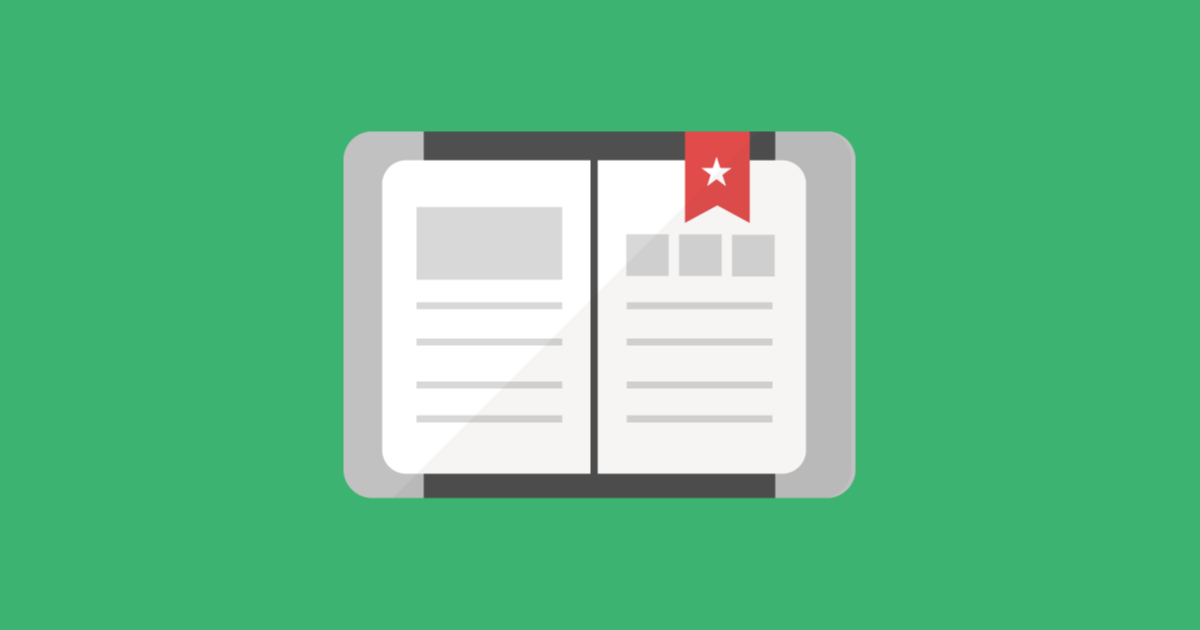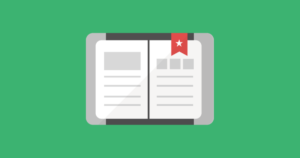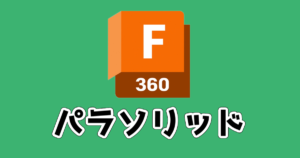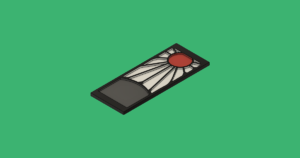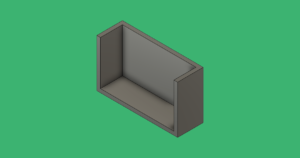Fusion360は何故か第1角法がデフォルト設定になっています。日本では第3角法で図面を書くことがほとんどなので、設定を第1角法から第3角法に設定変更します。
今回の記事は3Dモデルだけ作れればOKって方にはあまり向かない記事ですが、今後Fusion360で2D図面も書いてみたいと思っている方や、今はまだ図面までは書かないけど今後使う時のために、初期設定だけは先に済ませておきたいという方向けに書いている記事となります。今後使う可能性がある方は是非この後の設定を参考にしてみてください!
第1角法から第3角法への設定変更について
何故か初期設定が第1角法である件
日本で書かれている図面のほとんどは第3角法で書かれています。第3角法とは3Dを展開する際に、正面から見た形状は正面に、右から見た形状は右側面に、上から見た形状は上面にといった視覚的に分かりやす図示方法を言います。
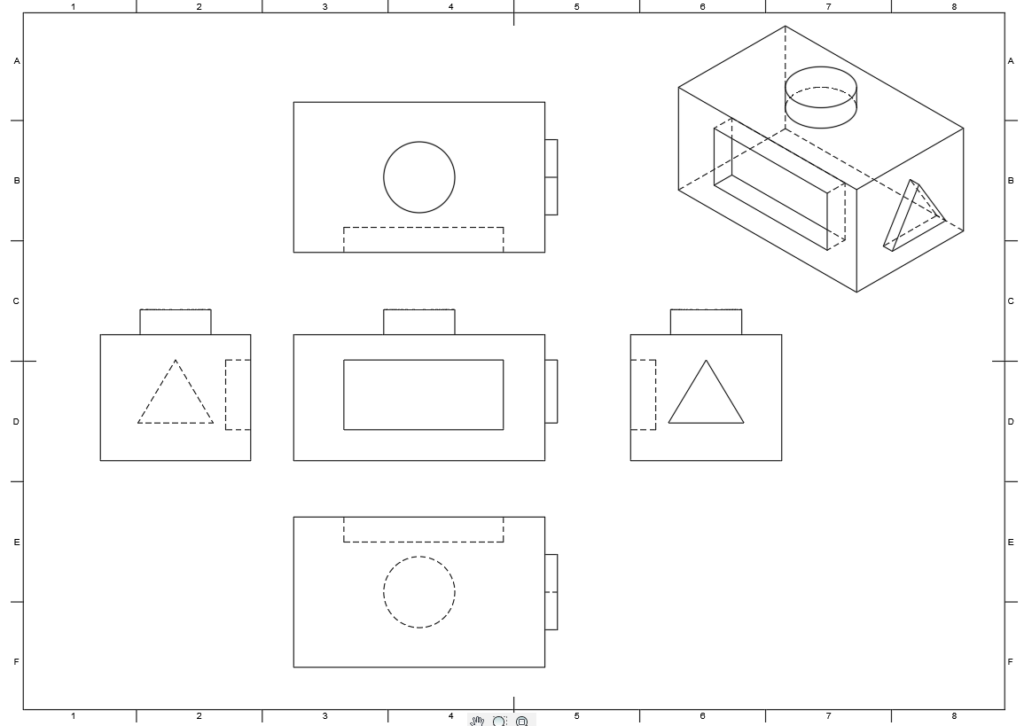
上図のように形状をそのまま見た状態で展開されます。しかし第1角法では左右上下の形状が逆に表示されます。
日本でもかなり昔の図面は第1角法で書かれている事も稀にありますが、、、(ほぼCADではなく手書きの図面です)
なので初めてFusion360で図面を書こうと思って開いたら「???」ってなりました。まぁオプションの基本設定で第3角法に変更する設定があったので安心しましたが。
初めてCADで図面を書こうと思った方がこれがスタンダードだと思ってしまうことが心配だったので、今回変更方法を記事にしました。
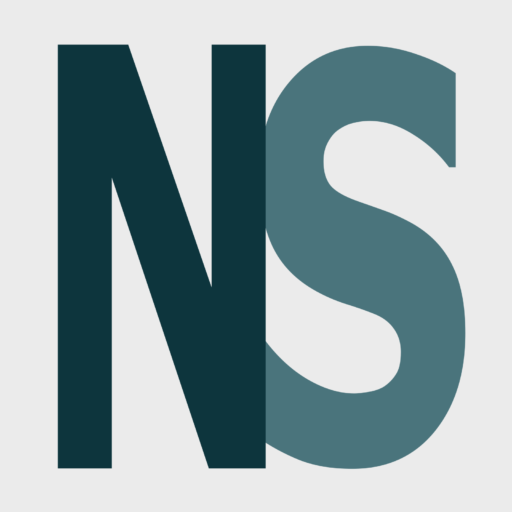 新田設計
新田設計「Autodeskさま~!
日本で配布するFusion360は第3角法をデフォルトにしてくださ~い(小声)」
第1角法から第3角法への設定変更の手順
右上のアイコンから「基本設定」をクリック
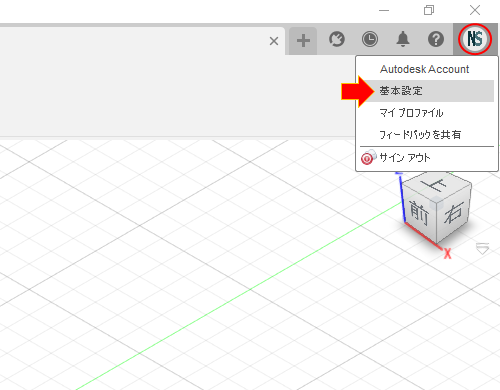
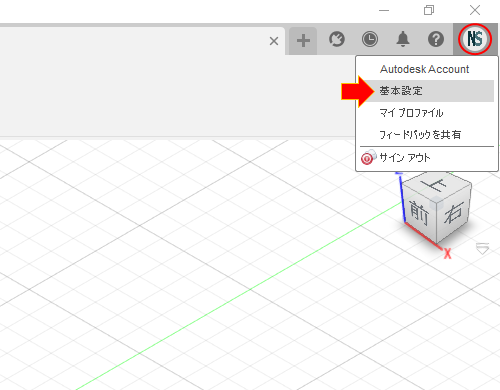
左の一覧から「図面」をクリック
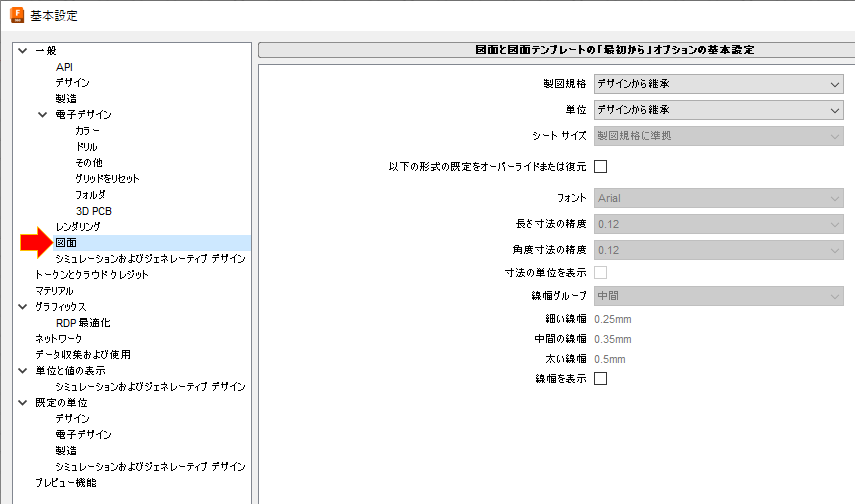
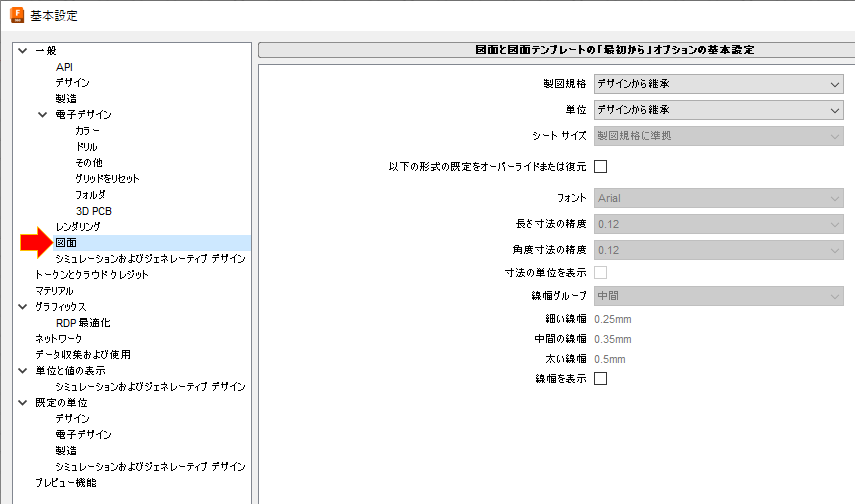
製図規格のプルダウンを開いて「ISO]を選択
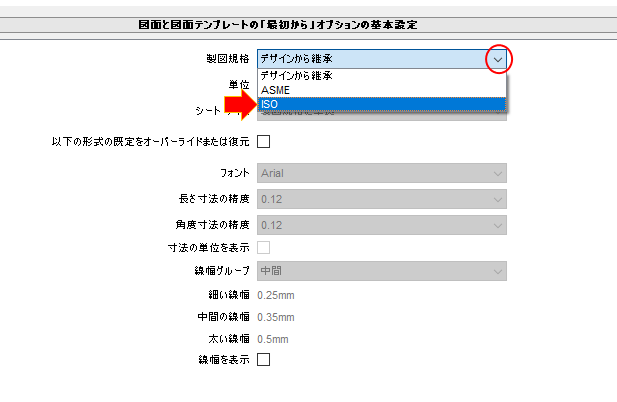
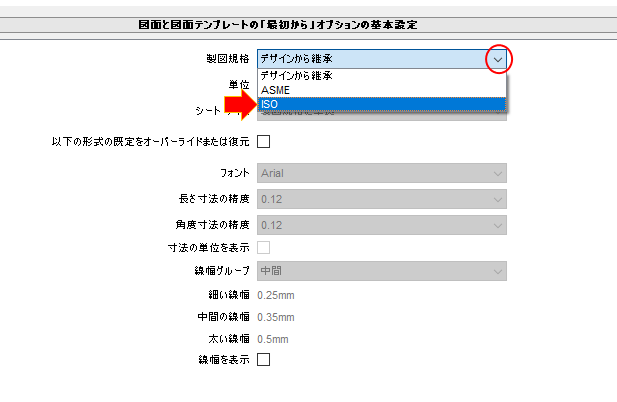
単位のプルダウンを開いて「mm」を選択
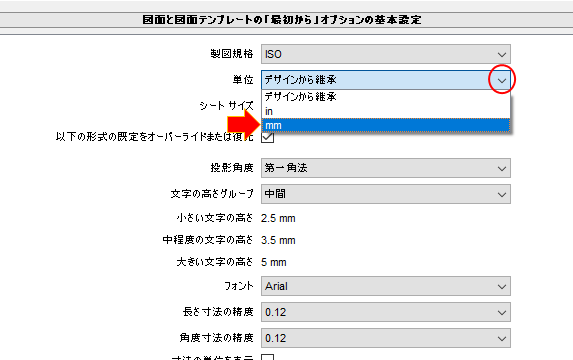
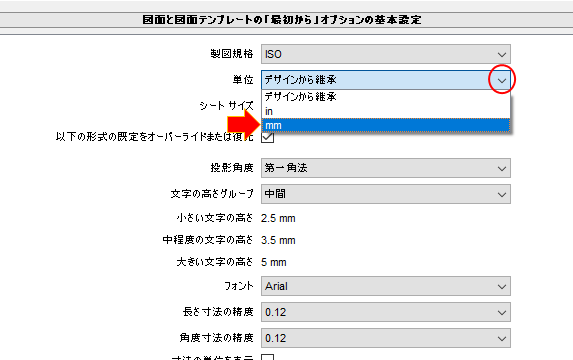
投影角度のプルダウンを開いて「第3角法」を選択
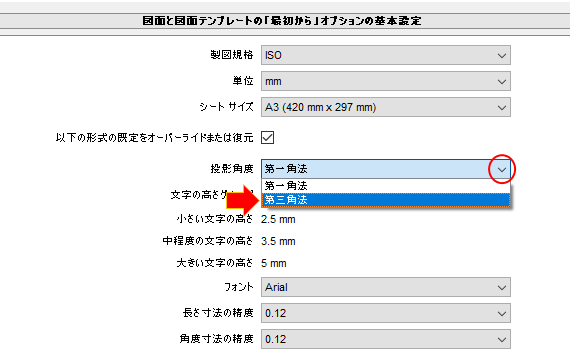
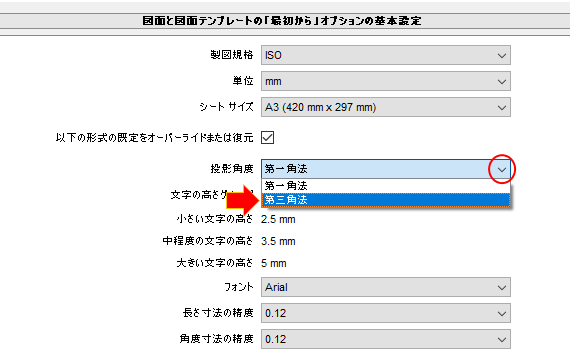
OKをクリック
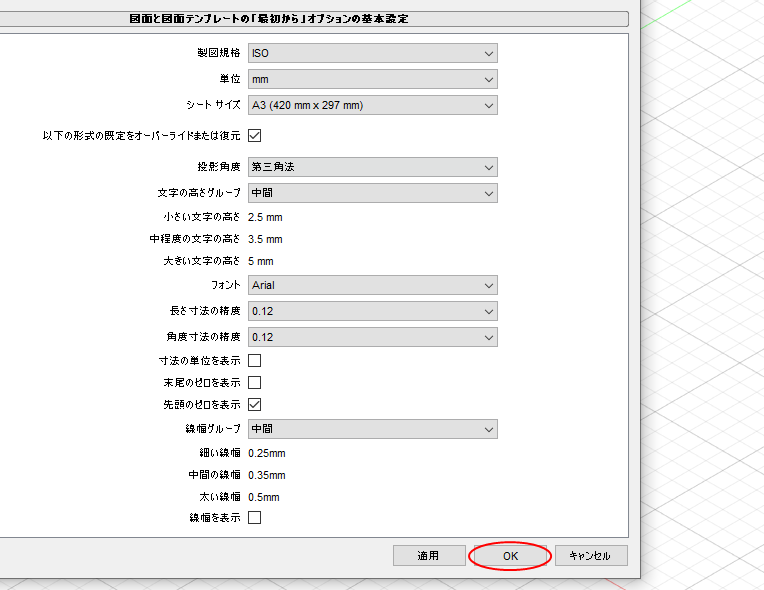
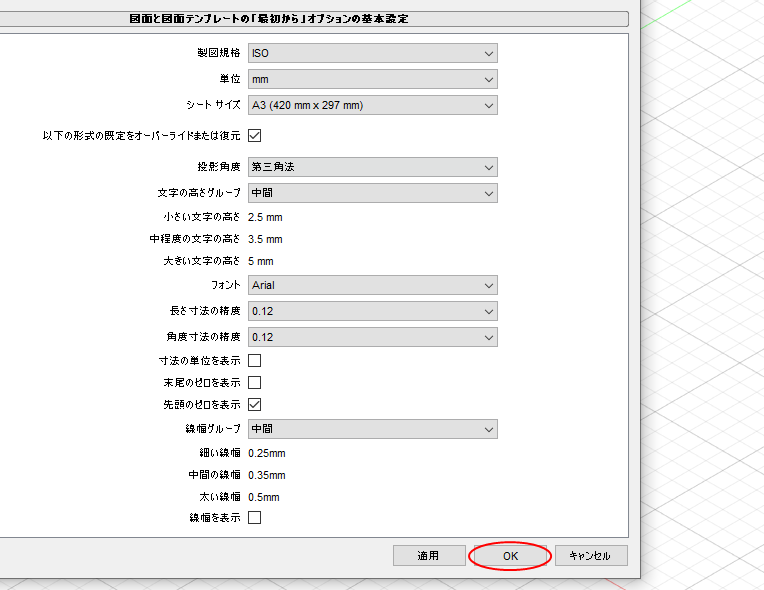
以上で設定は完了です!!
今は3Dデータの練習をしている段階で、すぐに図面を書く予定がない方も、いつか図面を書く可能性がある場合は先に設定を変更しておきましょう!
実際に第3角法になっているか確認
今回はあえて確認しやすい3Dデータを作ってみました
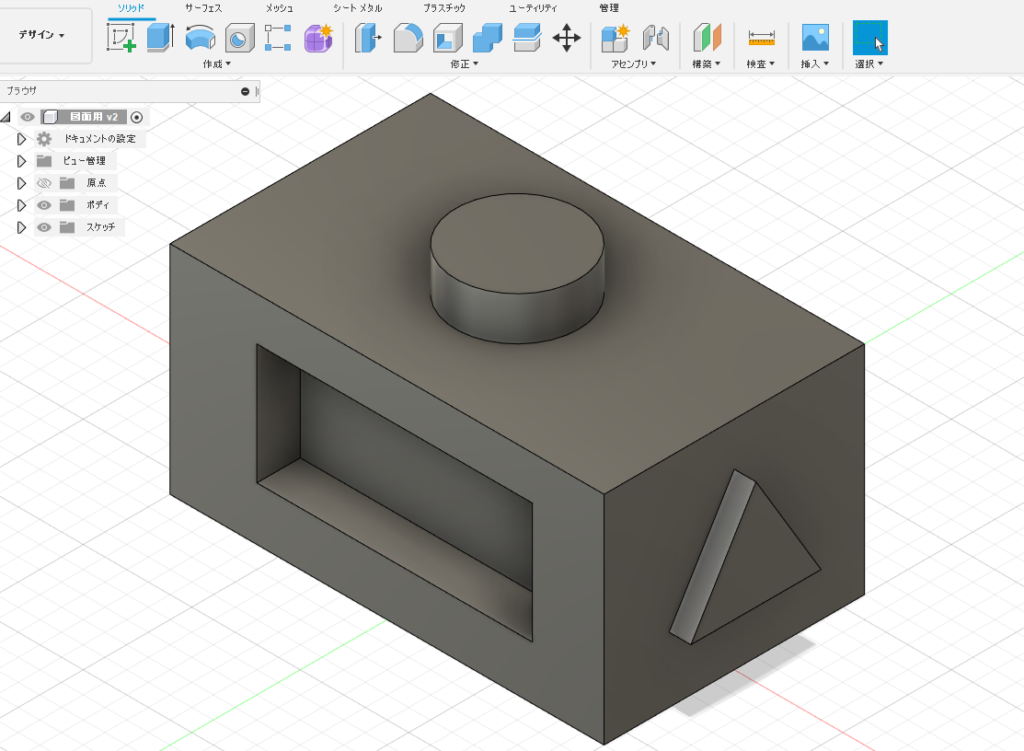
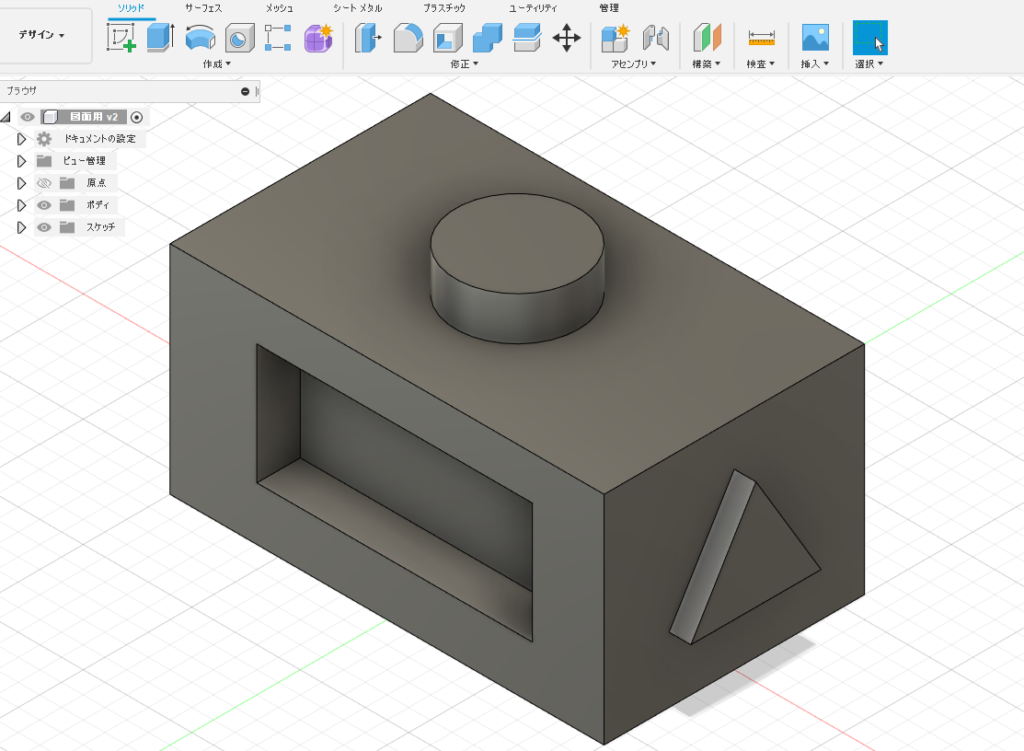
無事図面で第3角法になっていることを確認
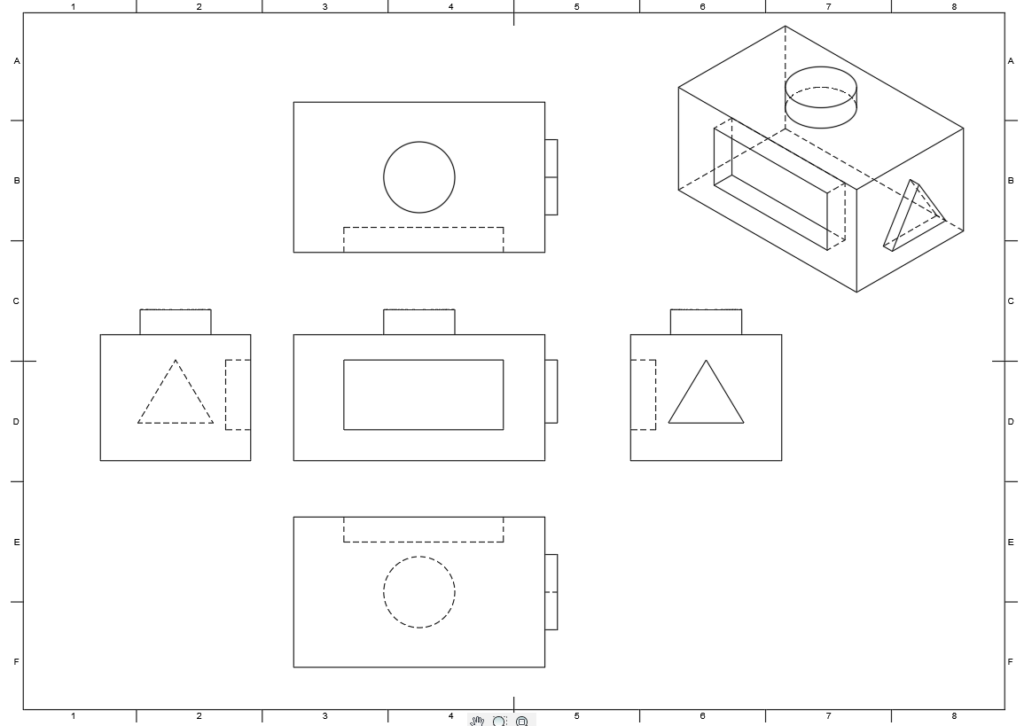
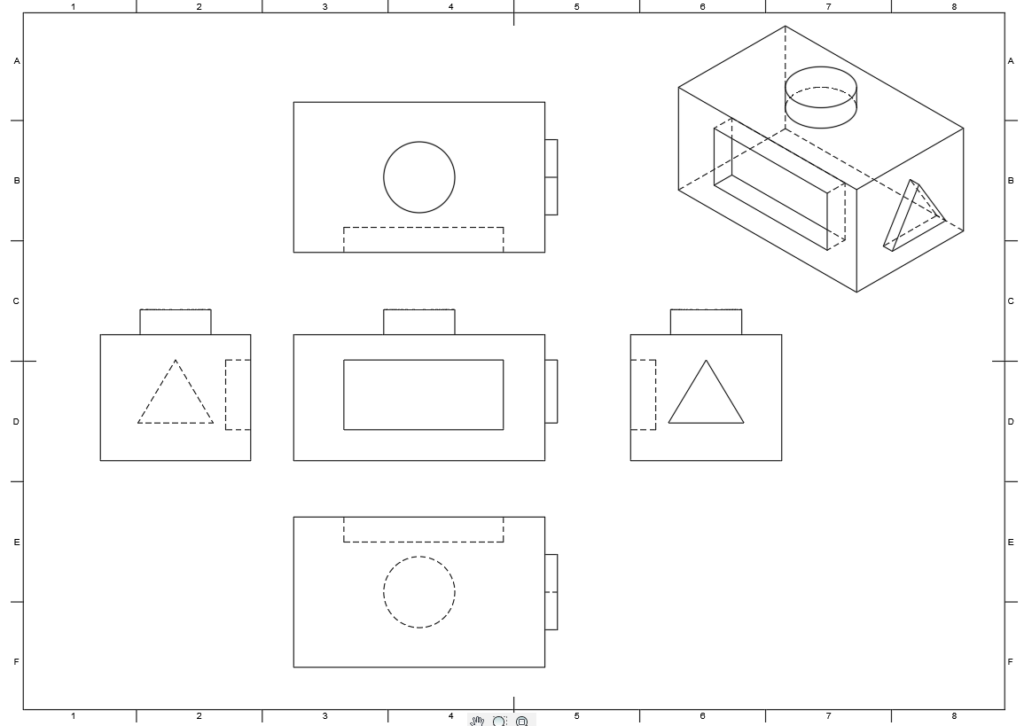
今回は設定変更の記事なので3Dデータから2D図面を作成する手順はあえて省略しましたが、3Dデータ作成の記事を全て書き終わったら、Fusion360で図面の作図方法についても記事を書いていこうと思います。